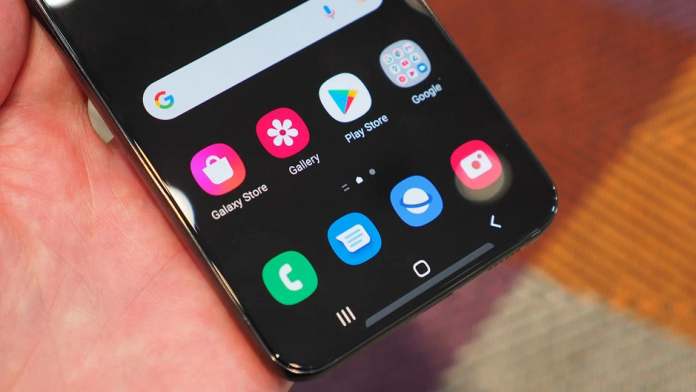Samsung împinge Bixby ca asistent digital implicit. Deoarece modelele din seria Samsung Galaxy S22 sunt Android, primiți cu această serie și Google Assistant. În același timp aveți ca opțiune și instalarea lui Amazon Alexa. Iată toate opțiunile de gestionare pentru acei asistenți virtuali.
Accesați Asistentul Google. O apăsare lungă pe tasta soft virtuală de pe ecran va lansa Asistentul Google. Dacă utilizați gesturi, atunci o glisare de colț de 45° îl va activa, conform PocketLint. Acesta este sincronizat cu contul dvs. Google de la conectare, așa că funcționează cu orice ați configurat deja Asistentul Google.
Activați cuvântul rapid „Hei/Ok Google”. Cuvântul fierbinte pentru ca Google să răspundă doar cu vocea dvs. face parte din aplicația Google. Vi se solicită să o configurați când vă conectați la un telefon nou, dar puteți face acest lucru și mai târziu. Căutați „Aplicația de asistență pentru dispozitiv” din Setări (găsită în Setări -> Aplicații -> alegeți aplicațiile implicite), apăsați pe setări cog de lângă acesta și veți putea activa „Hei/Ok Google” prin Voice Match.
Trei asistenți digitali pe seria Samsung Galaxy S22
Dezactivați Asistentul Google/toți asistenții. Dacă nu doriți ca Asistentul Google să folosească acea comandă rapidă a butonului de pornire, puteți elimina posibilitatea de a-l lansa. Ca mai sus, accesați Setări -> Aplicații -> alegeți aplicațiile implicite, selectați „Aplicație asistent digital” și atingeți „Aplicație de asistență pentru dispozitiv”. Puteți selecta „Niciuna” pentru a dezactiva sau o altă opțiune pentru a schimba sistemul implicit.
Schimbați-vă asistentul digital. Dacă preferați să lansați Alexa pe butonul de pornire, instalați aplicația Alexa și apoi, conform sfatului de mai sus, comutați aplicația implicită de asistență pentru dispozitiv la Alexa – sau Bixby Voice dacă preferați. Cu toate acestea, cuvântul rapid Alexa nu va funcționa.
Lansați Bixby Voice: Dacă doriți să utilizați Bixby, țineți apăsat butonul lateral și Bixby se va lansa. Va trebui să fiți conectat la un cont Samsung folosind Bixby. De asemenea, îl puteți activa folosind cuvântul „Hi Bixby”.
Sfaturi și trucuri Bixby
Bixby este asistentul Samsung. Și-a făcut debutul pe seria Samsung Galaxy S8 în 2017. Asistentul poate face o serie de lucruri, dar practic este împărțit în Bixby Voice și Bixby Vision. Am scris câteva sfaturi pentru Bixby în secțiunea de mai sus. Dacă doriți să aflați mai multe despre Bixby ca asistent pe seria Samsung Galaxy S22, vedeți mai jos.
Porniți sau opriți butonul Bixby. Bixby este integrat în butonul de pornire. Dacă doriți să schimbați acest lucru, accesați Setări -> Funcții avansate -> Tasta laterală.
Configurați o rutină Bixby. Accesați setări -> Funcții avansate -> Rutine Bixby. Faceți clic pe aceasta și există diverse opțiuni de rutină. De exemplu, atunci când călătoriți în străinătate, dezactivarea automată a datelor mobile. Puteți face rutine personalizate bazate pe deschiderea unei aplicații, ceea ce este grozav pentru jocuri, ca un exemplu.
Utilizați Bixby pentru a accesa setările de pe telefonul dvs. Un lucru excelent la Bixby este că poate fi folosit pentru a accesa setările de pe dispozitivul dvs. Galaxy. Deschideți Bixby fie prin intermediul butonului, fie spunând „Hei Bixby”, apoi spuneți ce doriți să schimbați pe telefon.
Utilizați Bixby Vision pentru a traduce. Deschideți aplicația Cameră și veți găsi Bixby Vision în secțiunea Mai multe, din stânga sus. Atingeți acest lucru și se va deschide Bixby Vision. În mod implicit, este setat să citească coduri de bare când cumpărați ceva – dar deschideți meniul și veți găsi opțiunea de a activa traducerea, care este mult mai utilă.